MOHO12を使ってみた⑬舞台のフェードイン フェードアウト【MOHO12】
皆様こんにちは~。
今日はMOHOの暗転&フェードイン&フェードアウトについて調べてみました。
暗転とは、舞台で幕と幕の間、一時画面が暗くなる事です。
フェードアウトとは、段々に画面が暗くなったり消えたりすることで、反対にフェードインは段々とその映像がはっきりする事です。
色々調べてみましたが、これは、レイヤーの透明度をコントロールするのが一番簡単だろうという結論になりました。
それではその方法をシェアさせてください。
①まずは、以前に作ったタイトルのJPGをインポートします。
この画像の上にもう一枚タイトルのレイヤーを追加します。
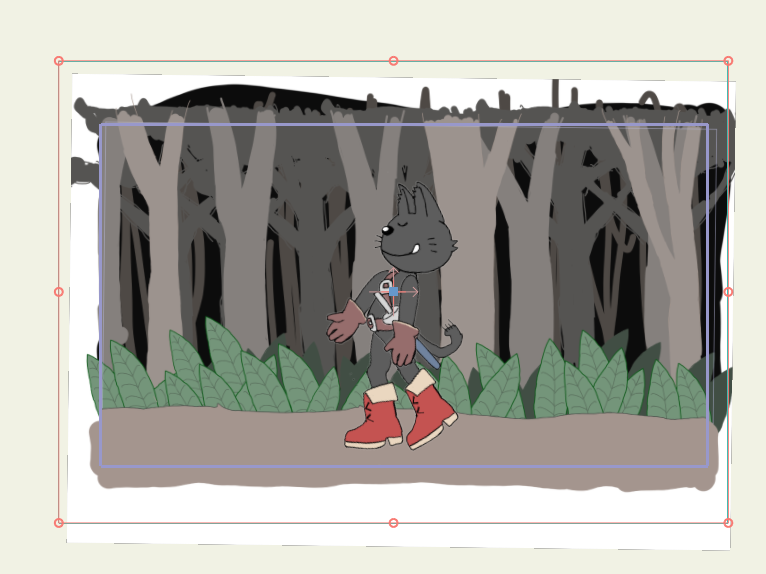
インポートの方法は?「レイヤーウィンドー」→「新規レイヤー」→「イメージ」→ファイル選択→「開く」です。

②次に作品のフレーム(作品の長さ)を、360に設定しました。フレームを入力する窓は、タイムラインの上の真ん中にあります。
③次にタイムカーソルをフレーム168まで移動します。
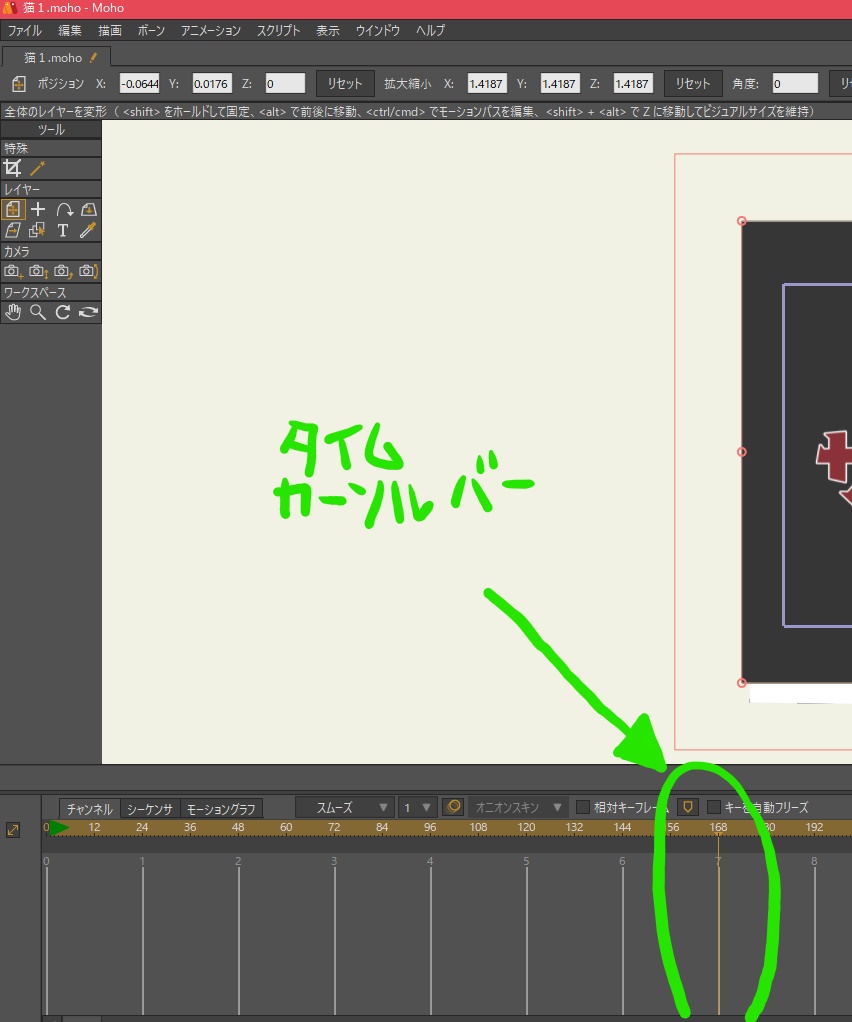
④次にメニューバーより「スクリプト」→「表示」→「フェード」を選択
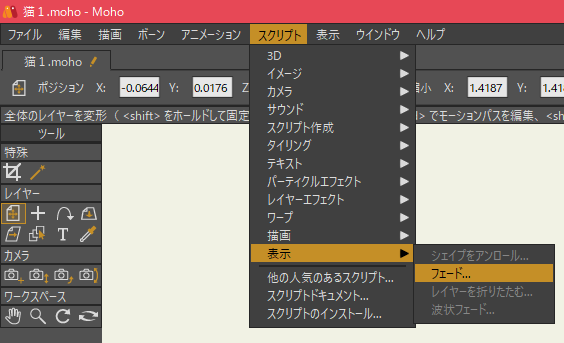
⑤するとフェードウィンドーが出ます。
ここでは、タイトルが最後に表示されるので、フェードインを選択。
数値は後で変更出来るのでそのまま。
「OK」をクリック。
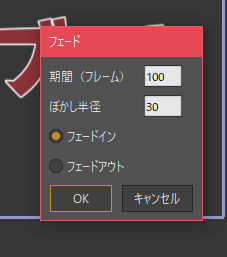
⑥すると、タイムトラックに、レイヤーの透明度をコントロールするトラックが表れました。

⑦最後に、最初タイトル画面は画面から見えなくする必要があるので、
タイムカーソルを「フレーム1に戻す」
レイヤーウィンドーで「タイトルレイヤー」をダブルクリック
すると「レイヤーの設定のウィンドー」が開きます。
ウィンドーの中央にある、「レイヤーの不透明度」を「0ゼロ」にしてください。

これで設定は終了です。
とりあえず見てみましょう。
お疲れ様でした。今回はこれで終了です。
暗転する方法は他にもあるかもしれません。引き続き、研究していきます。
本日は最後までお読み下さりありがとうございました。
またここでお会いしましょう。
記者:小久保ビデオ
よろしければツイッターのフォローお願いいたします。